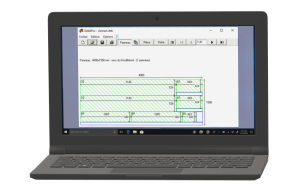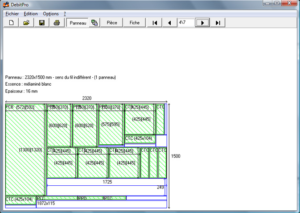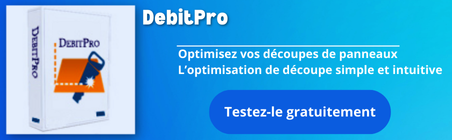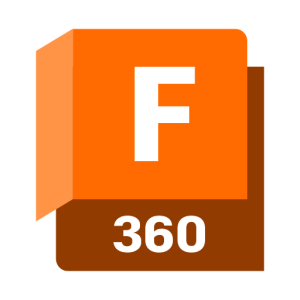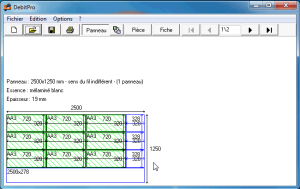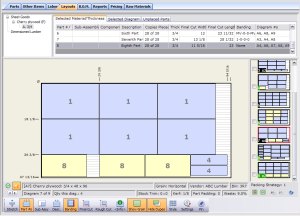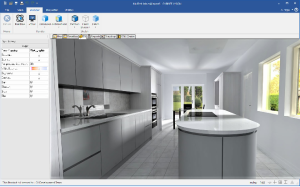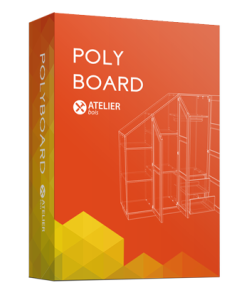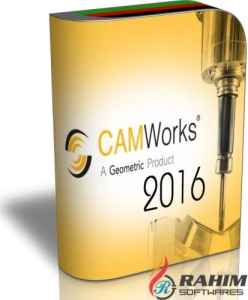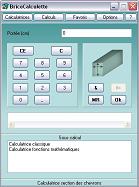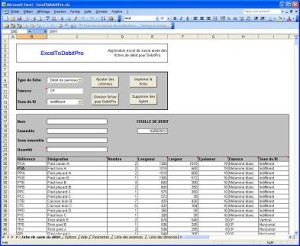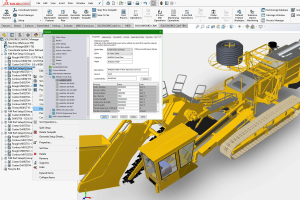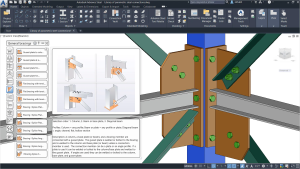Les logiciels d’optimisation de découpe sont des outils essentiels dans de nombreuses industries, de la tôlerie à la menuiserie en passant par la production de textiles. Ils permettent de maximiser l’utilisation des matériaux, de réduire les pertes et d’optimiser le processus de découpe. Dans ce guide, nous allons explorer comment utiliser efficacement un logiciel d’optimisation de découpe pour tirer le meilleur parti de vos matériaux et de vos ressources.
1. Sélection du Logiciel
Le premier pas consiste à choisir le bon logiciel d’optimisation de découpe pour vos besoins spécifiques. Il existe de nombreuses options sur le marché, alors assurez-vous de rechercher et de comparer les fonctionnalités, la convivialité et la compatibilité avec vos machines de découpe. Certains logiciels sont conçus pour des matériaux spécifiques, comme le bois ou le métal, tandis que d’autres sont plus polyvalents.
2. Installation et configuration du Logiciel
Une fois que vous avez installé le logiciel, commencez par le configurer en fonction de vos besoins. Cette étape varie d’un logiciel à l’autre, mais généralement, vous devrez définir des paramètres tels que la taille de la feuille de matériau, les marges de coupe, les contraintes de placement et les priorités de découpe (par exemple, minimiser les déchets ou maximiser la vitesse de découpe).
3. Collecte des données
Avant de commencer à utiliser le logiciel, vous devez collecter toutes les données pertinentes. Cela inclut les spécifications de vos matériaux (dimensions, épaisseur, type), les demandes de découpe autrement dit les dimensions et les nombres de pièces, et les contraintes telles que les tolérances de coupe, les marges de rafraichissement ou les exigences de qualité. Plus vos données sont précises, meilleure sera l’optimisation.
4. Saisie ou importation des données
Saisissez ou importez les données que vous avez collectées, notamment les feuilles de débits, les dessins réalisé par des logiciels de CAO, les schémas, les modèles ou les plans de découpe. La plupart des logiciels d’optimisation de découpe acceptent une variété de formats de fichiers, tels que DXF, DWG, ou des fichiers CSV.
5. Configuration des pièces
Définissez les paramètres pour chaque pièce que vous souhaitez découper. Cela peut inclure des informations telles que la quantité, la taille, l’orientation préférée, les tolérances spécifiques et les priorités de découpe pour chaque pièce.
6. Lancement de l’Optimisation
Une fois que toutes les données sont en place, lancez le processus d’optimisation. Le logiciel va alors générer automatiquement un agencement optimal des pièces sur les feuilles (panneaux, plaque) de matériau en fonction des paramètres que vous avez définis. Cette opération peut prendre quelques instants, en fonction de la complexité du projet.
7. Analyse du résultat
Examinez les résultats de l’optimisation générée par le logiciel. Vous pouvez généralement visualiser le plan de découpe proposé, qui vous montrera comment les pièces seront disposées sur les feuilles de matériau. Assurez-vous que l’agencement (imbrication) des pièces répond à vos besoins en matière d’utilisation efficace du matériau et de qualité de coupe.
8. Ajustements (si nécessaire)
Il est possible que l’optimisation initiale ne réponde pas complètement à vos attentes. Vous pouvez alors avec certains logiciel, apporter des ajustements manuels au plan de découpe généré par celui-ci. Cela peut inclure le déplacement de pièces, la rotation, ou même l’ajout de pièces supplémentaires pour maximiser l’utilisation du matériau ou modifier les critères d’optimisation de découpe et relancer l’optimisation.
9. Génération des rapports
La plupart des logiciels d’optimisation de découpe permettent de générer des rapports détaillés sur le processus d’optimisation. Ces rapports peuvent inclure des informations sur les matériaux utilisés, les déchets générés, le temps de découpe estimé, et bien plus encore. Ces rapports sont utiles pour le suivi des coûts et de la performance.
10. Exportation des données
Une fois que vous êtes satisfait de l’agencement des pièces a découper dans les feuilles de matériau et que vous avez généré tous les rapports nécessaires, exportez les données vers vos machines de découpe ou vers d’autres systèmes connexes ou imprimer les schémas de découpe pour une utilisation en atelier. Assurez-vous que les paramètres d’exportation correspondent aux besoins de vos équipements.
11. Découpe réelle
Enfin, mettez en œuvre le plan de découpe sur vos machines. Suivez attentivement les instructions générées par le logiciel pour obtenir les meilleurs résultats. Assurez-vous également de surveiller le processus pour détecter tout problème éventuel.
12. Évaluation et amélioration continue
Après avoir terminé la découpe, évaluez le processus dans son ensemble. Analysez les résultats par rapport à vos objectifs initiaux, y compris l’efficacité de la découpe, les coûts de matériaux et les déchets générés. Utilisez ces informations pour apporter des améliorations continues à votre processus d’optimisation de découpe.
En conclusion, l’utilisation d’un logiciel d’optimisation de découpe peut considérablement améliorer l’efficacité de vos opérations de découpe et réduire les coûts. Cependant, il est essentiel de bien comprendre le fonctionnement du logiciel, de collecter des données précises et de suivre un processus méthodique pour obtenir les meilleurs résultats. Avec de la pratique et de l’expérience, vous serez en mesure d’optimiser de manière de plus en plus efficace vos opérations de découpe.
Découvrez DebitPro pour optimiser vos découpes pour tout type de matériaux
Voici une vidéo qui montre de A à Z les manipulations à effectuée dans un logiciel d’optimisation de découpe pour obtenir un schéma de découpe. Le logiciel utilisé dans la vidéo est DebitPro.
Téléchargez gratuitement DebitPro
Articles complémentaires :
Information sur l’optimisation de découpe
Exemple de guide d’utilisation d’un logiciel d’optimisation de découpe
Optimisez vos découpes de vitrage